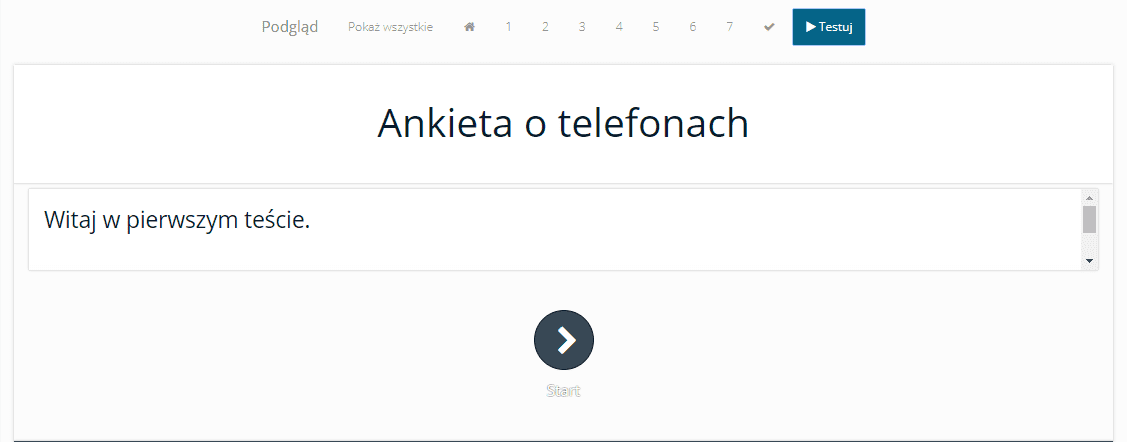Edycja kwestionariusza ankiety lub testu
Dodawanie nowego kwestionariusza
W celu stworzenia nowej ankiety klikamy przycisk plus, znajdujący się na samej górze strony głównej. Wyświetli się okno edycji nazwy badania, po wpisaniu nazwy badania, klikamy strzałkę w prawo. Aby dokonać jakichkolwiek zmian we wcześniej stworzonej ankiecie musimy ze strony startowej wybrać daną ankietę oraz wejść w dział Edycja. Wszelkie zmiany zapisujemy przyciskiem Zapisz.
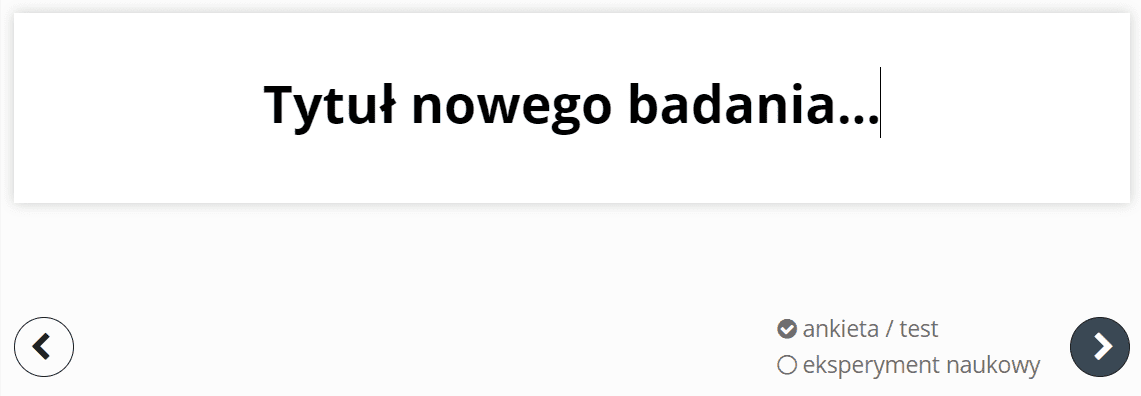
Tytuł kwetionariusza i logo
Aby zmienić tytuł kwestionaiursza klikamy w pole edycji tytułu - jest ono oznaczone dużą literą "H". Z tego samego okna możemy również ustawić własne logo, naciskając przycisk Dodaj logo.
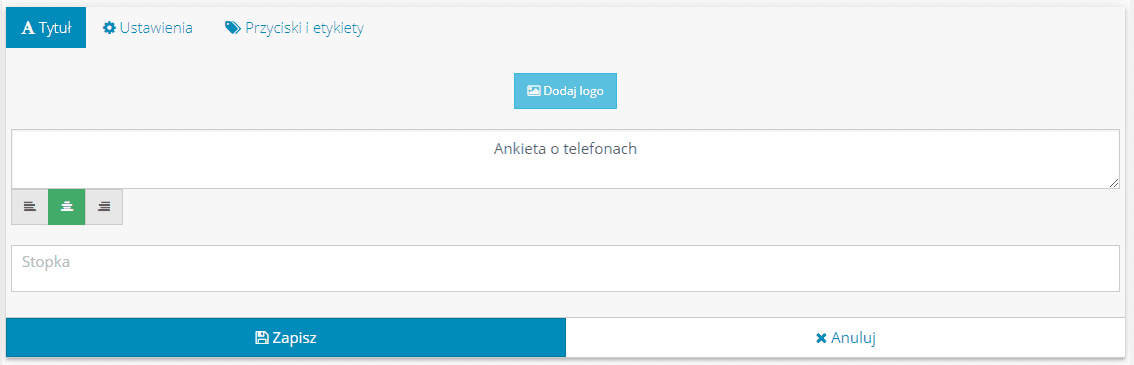
Po jego kliknięciu pojawi nam się okienko, umożliwiające dodanie zdjęcia z dysku komputera lub wybranie któregoś ze zdjęć wcześniej dodanych do kwestionariusza
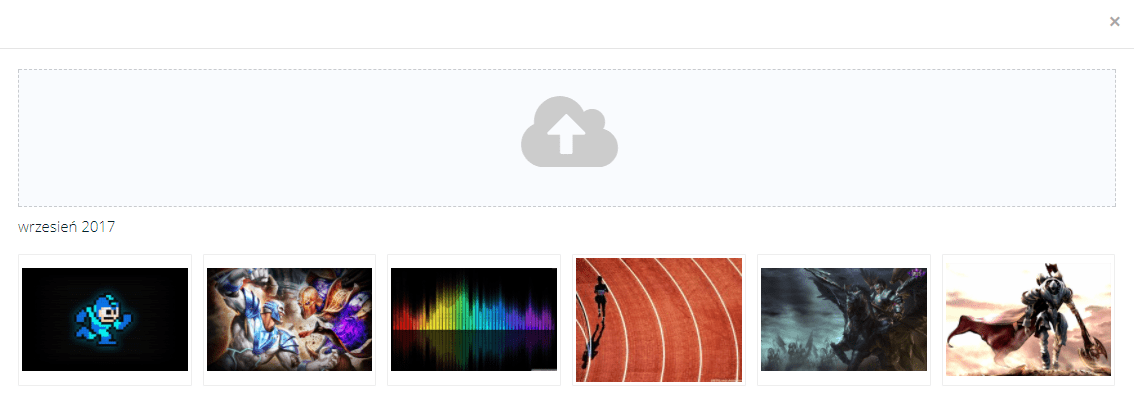
Formatowanie tekstu
Aby sformatować tekst należy zaznaczyć dany jego fragment, a okienko formatowania automatycznie się pojawi. Możemy w ten sposób formatować treść pytań, odpowiedzi lub teksty zawarte w kwestionariuszu.

Wiadomość powitalna i pożegnalna
Wiadomość powitalna
Aby zmienić wiadomość powitalną klikamy w obszar zawierający jej treść (domyślnie: Wiadomość powitalna), który znajduje się bezpośrednio pod tytułem ankiety. Pojawi się okienko umożliwiające edycję jej treści.

Wiadomość pożegnalna
Analogicznie możemy zmienić wiadomość pożegnalną. Wystarczy przewinąć stronę na dół ankiety, gdzie znajduje się obszar pozwalający na edycję tej treści.

Wiadomość zatrzymania ankiety
Istnieje także możliwość ustawienia wiadomości, która pojawi się na ekranie respondenta, gdy ten zapauzuje wypełnianie kwestionariusza. Aby to zrobić, należy w oknie edycji tytułu ankiety wejść w zakładkę Przyciski i etykiety i tam zaznaczyć kwadrat przy okienku Stop.
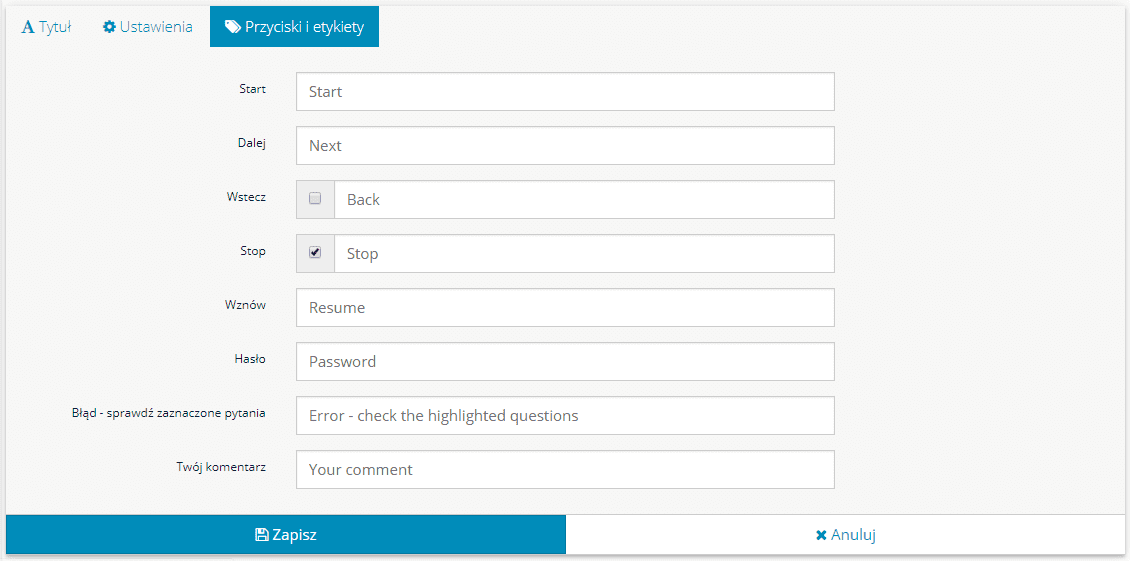
Wtedy też na dole ankiety pojawi się okno umożliwiające edycję tej wiadomości.

Stopka ankiety
Możemy również dodać i zmienić stopkę ankiety. Okno jej edycji znajduje się w oknie edycji tytułu kwestionariusza.
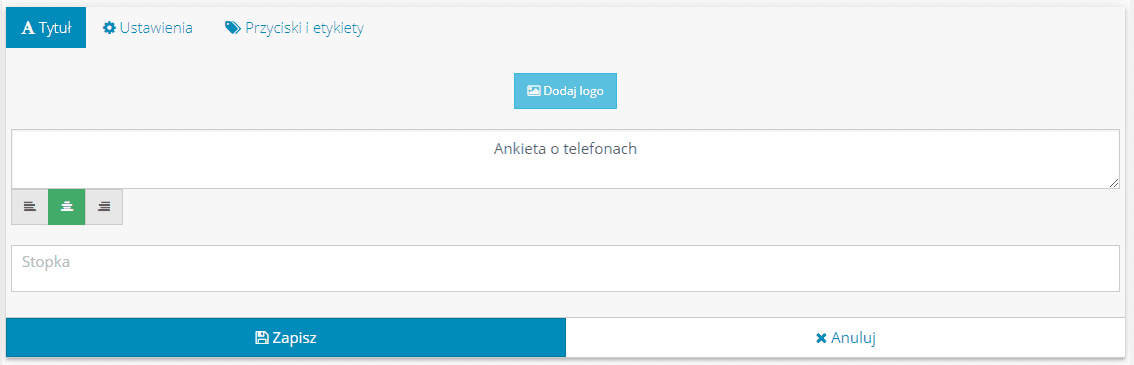
Dodawanie pytań
Aby dodać pytanie, należy pod tytułem odpowiedniej strony kliknąć Nowe pytanie.
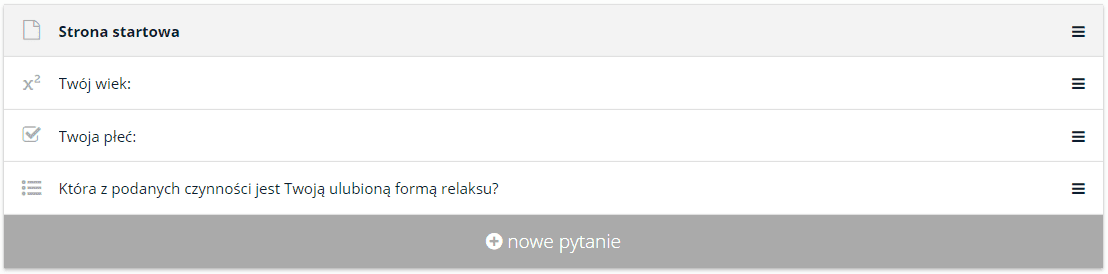
Następnie wybieramy jedno z dostępnych typów pytań.Po wybraniu rodzaju pytania, automatycznie zostajemy przeniesieni do jego edycji. Pod oknem edycji pytania mamy możliwość poglądu pytania i zaznaczania odpowiedzi, by upewnić się, że odpowiada ono naszym potrzebom. Po zbudowaniu pytania, klikamy Zapisz, aby zapisać zmiany na stronie. Jeśli na ekranie pojawi się okienko z treścią Zapisano oznacza to, że pytanie zostało poprawnie zapisane.
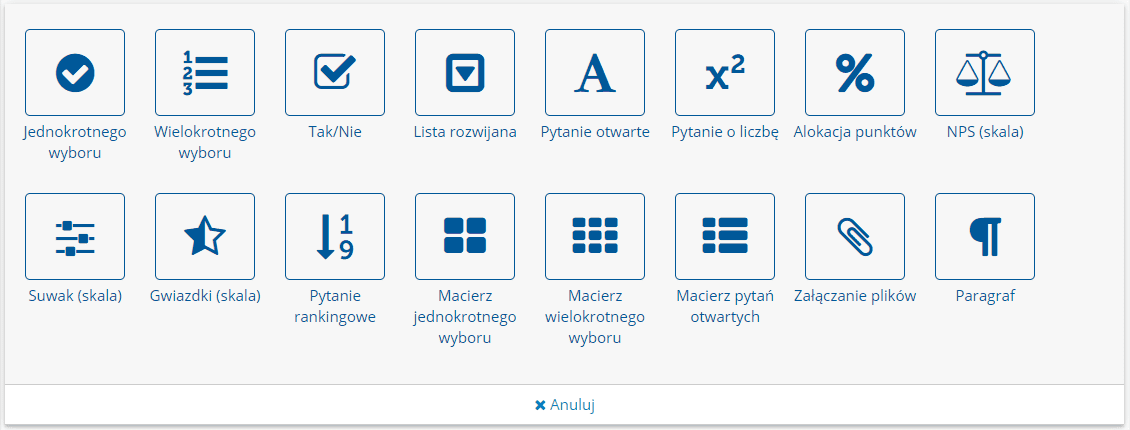
Mamy również możliwość dodania pytania powyżej już istniejącego pytania - wystarczy kliknąć w ikonkę przy już istniejącym pytaniu.
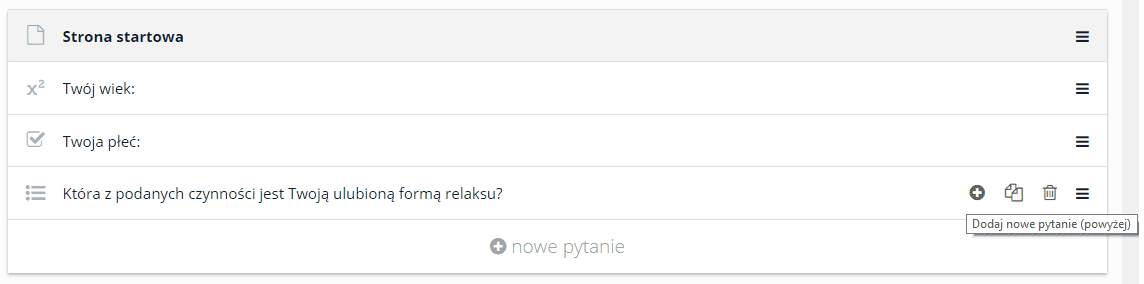
Dodawanie stron
Aby dodać nową stronę w ankiecie, należy kliknąć w Nowa strona w miejscu, w którym chcemy dodać nową stronę. Po kliknięciu w przycisk automatycznie wyskakuje okno edycji tytułu nowo dodanej strony.

Kopiowanie pytań i stron
Kopiowanie pytania
Pytanie kopiujemy najeżdzając kursorem na już istniejące zapytanie i klikając ikonkę kopiowania - .
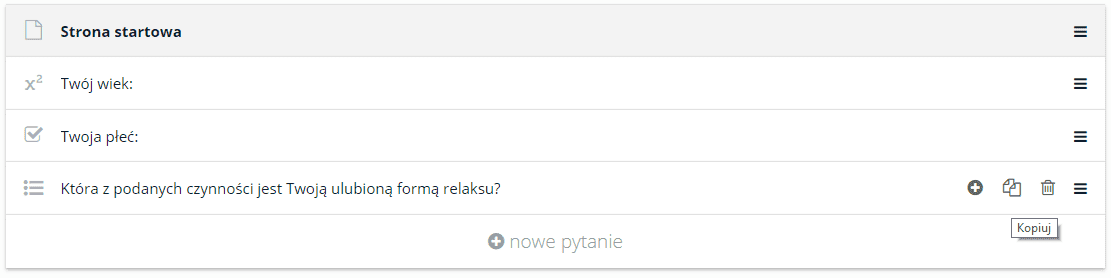
Następnie możemy skopiowane pytanie wkleić w dowolne miejsce naciskając Nowe pytanie, a po czym klikamy Wklej.
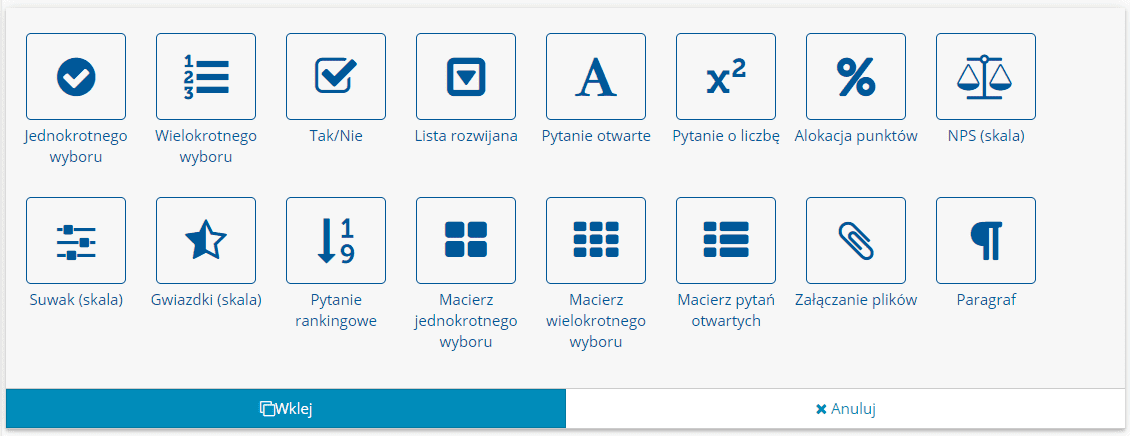
Kopiowanie strony
Aby skopiować stronę należy najechać kursorem na już istniejącą stronę, po czym kliknąć ikonkę kopiowania - przy stronie, którą chcemy skopiować. Następnie dodajemy nową stronę i w oknie edycji tytułu klikamy przycisk Wklej.

Zmiana kolejności pytań i stron
Aby zmienić kolejność stron w ankiecie klikamy i przytrzymujemy ikonę , która znajduje się po prawej stronie tytułu strony. Przesuwamy stronę w interesujące nas miejsce. Podobnie możemy zmienić kolejność pytań na stronie, jak również przenieść pytanie na inną stronę.
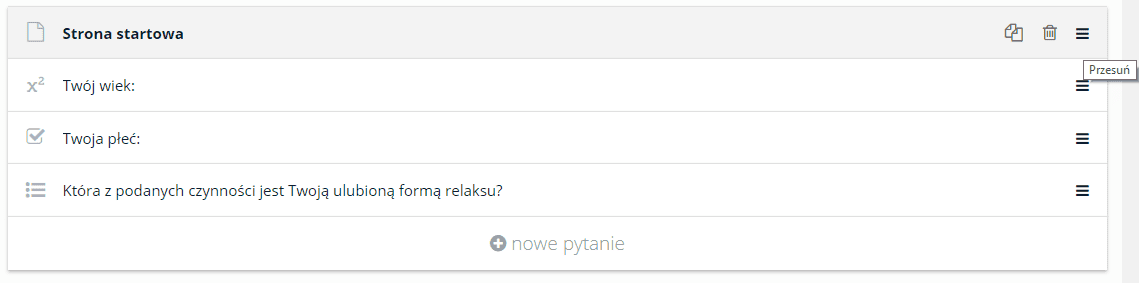
Usuwanie/przywracanie pytań i stron
Aby usunąć pytanie należy przy danym pytaniu kliknąć , a następnie potwierdzić czynność. Jeśli chcemy przywrócić usunięte pytanie musimy kliknąć przycisk Pokaż usunięte elementy, który znajduje się na samym dole ankiety.

Następnie przy pytaniu, którą chcemy przywrócić klikamy . Analogicznie usuwamy i przywracamy całe strony.

Tłumaczenie ankiety
Niekiedy zajdzie potrzeba przeprowadzenia ankiety nie tylko wśród osób polskojęzycznych, ale także wśród obcokrajowców. W tym celu możemy stworzyć tłumaczenie ankiety na jeden lub więcej wybranych języków. Aby to zrobić należy należy wybrać daną ankietę, a następnie przejść do działu Tłumacz. Dodajemy nowe tłumacznie przyciskiem + Nowe tłumacznie, z rozwijanej listy wybieramy język, naciskamy Zapisz i edytujemy dane fragmenty ankiety. Po wprowadzeniu do pola tekstowego tłumaczenia wybranego fragmentu ankiety, należy zatwierdzić to przyciskiem Tu przycisk w prawym dolnym rogu pola.
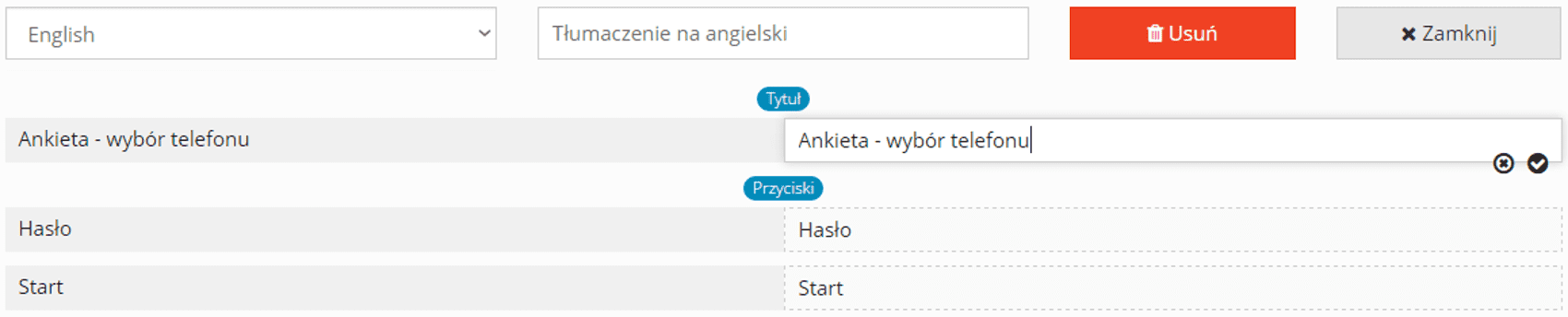
Po dokonaniu tłumaczenia przechodzimy do działu Zbieraj dane (Linki) z menu bocznego i w zakładce Ustawienia w ustawieniach głównych zmieniamy tłumaczenie na wcześniej utworzone.

Pogląd ankiety i jej testowanie
Pogląd ankiety
Aby wejść w pogląd ankiety należy wejść w dział Pogląd i test. Mamy tam możliwość przeglądania wszystkich stworzonych stron w ramach wybranej ankiety, zarówno pojedynczo, jak i wszystkie naraz, klikając przycisk Pokaż wszystkie.

Test ankiety
Aby przetestować wybraną ankietę należy w dziale Pogląd i test kliknąć przycisk Test. Po jego kliknięciu mamy możliwość przejrzenia wszystich stron naszego badania, zaznaczenia odpowiedzi i sprawdzenia czy stworzona przez nas ankieta odpowiada naszym potrzebom.